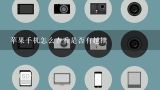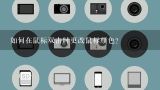怎么查看自己电脑是A卡还是N卡,怎么看自己的电脑使用的是哪个显卡

1、怎么查看自己电脑是A卡还是N卡
1、在电脑桌面上找到“我的电脑”图标;
2、右键点击“我的电脑”图标,在弹出的选项框中点击“管理”;
3、点击管理选项之后,在左边对话框中悬着“设备管理器”选项,点击进入;
4、在设备管理器设置界面选择“显示适配器”;
5、点击进入显示适配器之后即可查看显卡型号;
6、若型号开头为NVIDIA则该显卡为N卡,若型号开头为AMD则该显卡为A卡。

2、怎么看自己的电脑使用的是哪个显卡
要看自己的电脑使用的是哪个显卡的具体步骤如下。
1、右键桌面空白区域,点击屏幕分辨率。
2、在屏幕分辨率的界面,点击高级设置。
3、即可通过适配器属性看到当前使用的显卡。 注意:若需要进行设置仅使用某个显卡,可右键计算机桌面空白处,选择N卡控制面板,管理3D设置里面进行显卡选择设置。 高性能NVIDIA处理器为独立显卡,集成图形为集成显卡。 拓展资料: 核芯显卡是建立在和处理器同一内核芯片上的图形处理单元,是新一代的智能图形核心,其拥有独立的能源管控单元,因此和处理核心一样支持睿频加速技术,可以独立加速或降频。

3、怎么看电脑上用的是什么显卡
1、以win10系统为例,打开腾讯电脑管家应用;
2、接下来在管家界面右下角选中“工具箱”选项;
3、接下来在工具箱界面选择“硬件检测”功能;
4、接下来在硬件检测界面选择上方的“硬件概况”选项;
5、接下来在硬件概况界面选择左侧的“显卡信息”选项;
6、接下来在显卡信息界面就可以看到显卡信息了; 。